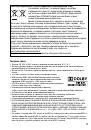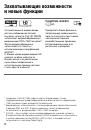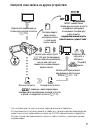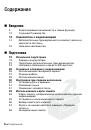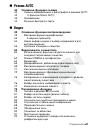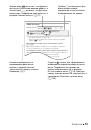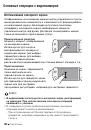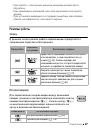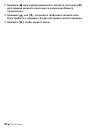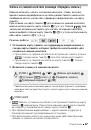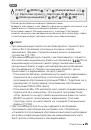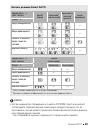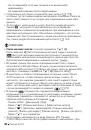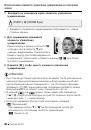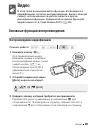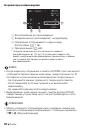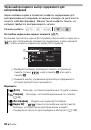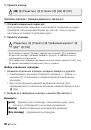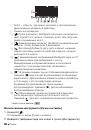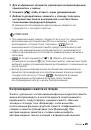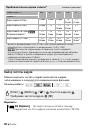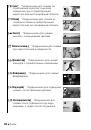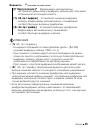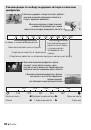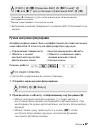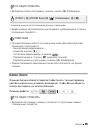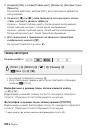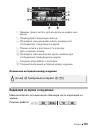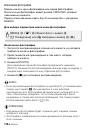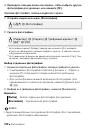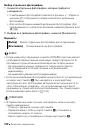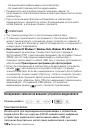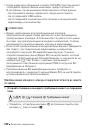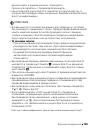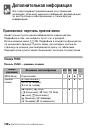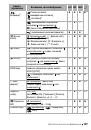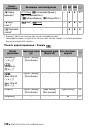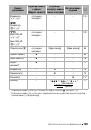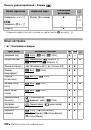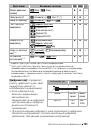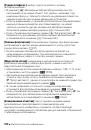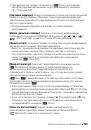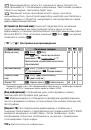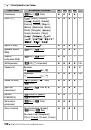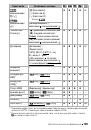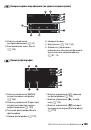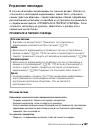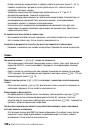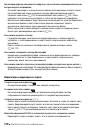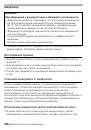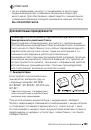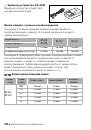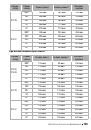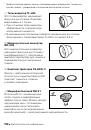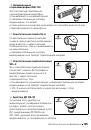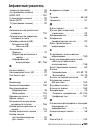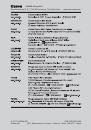
118
Видео
• Часть записи от точки разделения до конца эпизода появляется
на индексном экране в виде нового эпизода.
ПРИМЕЧАНИЯ
• При переходе вперед/назад между кадрами во время разделения
эпизодов интервал между кадрами составляет прибл. 0,5 с.
• Если разделение эпизода в месте приостановки воспроизведения
невозможно, перейдите на кадр вперед или назад, затем
выполните разделение эпизода.
• Во время воспроизведения разделенного эпизода возможны
некоторые нарушения изображения/звука в точке разделения.
• Разделение эпизодов перечисленных ниже типов невозможно:
- Эпизоды типа «Видеокадр» и другие слишком короткие эпизоды
(менее 3 с).
- Эпизоды, отредактированные с помощью прилагаемого
программного обеспечения
VideoBrowser
и перенесенные на
карту памяти, подключенную к компьютеру.
• Невозможно разделение эпизодов в точках, отстоящих менее чем
на 1 с от начала или конца эпизода.